Как управлять, редактировать и просматривать сохраненные пароли в Edge для iPad
Хотя не рекомендуется сохранять пароль в любом браузере, люди часто делают это, чтобы ускорить процесс входа в систему. Если вы являетесь пользователем iPad и сохраняете пароли в браузере Microsoft Edge , то этот пост покажет вам, как вы можете управлять, редактировать и просматривать сохраненные пароли(manage, edit, and view saved passwords ) , если в этом возникнет необходимость.
Microsoft Edge — это быстрый веб-браузер со всеми необходимыми функциями. Как и любой другой браузер, Edge также позволяет пользователям сохранять пароли, чтобы пользователи могли быстрее входить на сайт. Однако делать это не рекомендуется по очевидным соображениям безопасности. Если вы уже сделали это ранее и хотите удалить их как можно скорее, вот что вы можете сделать. Кроме того, давайте предположим, что вы забыли пароль от веб-сайта и вам необходимо восстановить его в браузере. этот пост поможет вам и здесь.
Управление сохраненными паролями в Edge для iPad
Чтобы просматривать, редактировать и управлять сохраненными паролями в Microsoft Edge для iPad, выполните следующие действия.
- Откройте браузер Edge и перейдите в « (Edge)Настройки»(Settings) .
- Нажмите на меню «Конфиденциальность и безопасность».
- Узнайте в разделе ПАРОЛИ.
- Нажмите на опцию «Сохраненные пароли».
- Выберите веб-сайт, которым вы хотите управлять.
- Делайте нужную работу.
Чтобы понять все эти шаги в деталях, продолжайте читать.
Сначала вам нужно открыть браузер Microsoft Edge на вашем устройстве и перейти в « Настройки(Settings) » . Для этого нажмите кнопку с тремя точками, видимую в правом верхнем углу, и выберите « Настройки(Settings ) » из списка. Во всплывающем окне выберите параметр « Конфиденциальность и безопасность(Privacy and security) », и это должен быть самый первый параметр, который вы можете найти на этой панели.

После этого найдите раздел ПАРОЛИ(PASSWORDS) и нажмите на кнопку Сохраненные пароли(Saved passwords) .
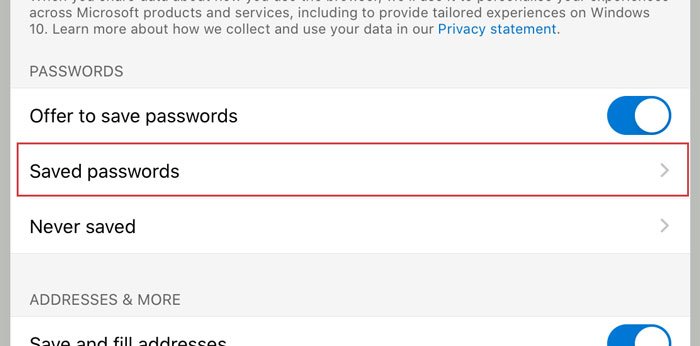
Теперь вы можете увидеть все веб-сайты, на которых вы сохранили свое имя пользователя и пароль. Нажмите на веб-сайт, который вы хотите удалить или управлять им из списка. Отсюда вы можете проверить имя пользователя, открыть пароль, скопировать пароль в буфер обмена, удалить запись из списка и т. д.
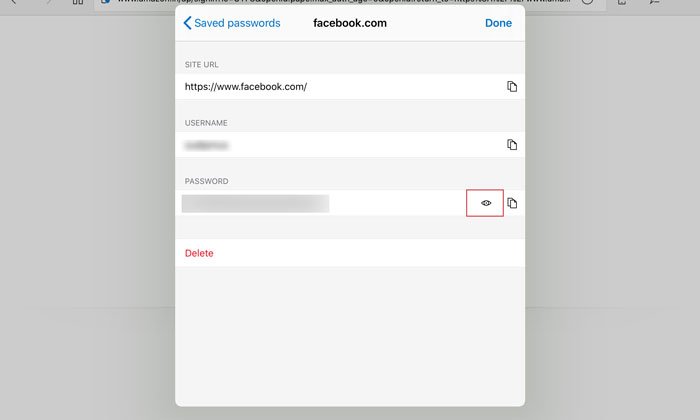
По умолчанию в качестве пароля отображаются точки из соображений безопасности. Если вы хотите раскрыть и скопировать его, вам нужно нажать кнопку раскрытия пароля(password reveal) , которая выглядит как глаз. После этого нажмите кнопку копирования, чтобы получить его в буфер обмена.
Теперь можно заняться остальными делами. Если вы хотите удалить сохраненный пароль, вам нужно нажать кнопку « Удалить(Delete ) » и сделать то же самое в окне подтверждения.
Есть еще два важных параметра, о которых вам следует знать: «Предлагать сохранять пароли(Offer to save passwords) » и «Никогда не сохранять(Never saved) » .
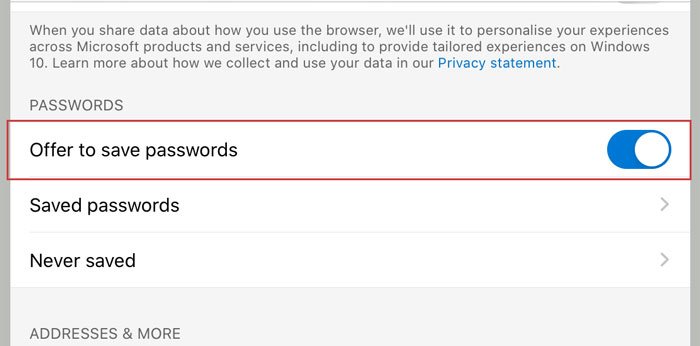
- Предложение сохранить пароли:(Offer to save passwords: ) иногда вы можете не захотеть получать запрос на сохранение пароля всякий раз, когда вы вводите имя пользователя и пароль на веб-сайте. Если вы считаете, что это бесполезно для вас, и вы хотите полностью отключить его, вам нужно переключить соответствующую кнопку. Вы должны увидеть эту опцию после посещения окна « Конфиденциальность и безопасность ».(Privacy and security)
- Никогда не сохранялось:(Never saved: ) всякий раз, когда вы входите на веб-сайт в браузере Microsoft Edge , отображается всплывающее окно с тремя вариантами. Один из них не позволяет браузеру сохранять ваши учетные данные для входа в браузер. Если вы использовали эту опцию ранее и хотите снять запрет сейчас, эта опция « Никогда не сохранялась(Never saved ) » будет вам удобна. Вам нужно удалить сайт из списка. Для этого откройте меню « Никогда не сохранять(Never saved ) », выберите веб-сайт и удалите его соответствующим образом.
Это все! Я надеюсь, что это помогает.
Пользователь Windows 10? (Windows 10 user?)Узнайте, как управлять, просматривать и удалять сохраненные пароли в новом(manage, view, delete saved passwords in new Microsoft Edge) браузере Microsoft Edge.
Related posts
Как использовать Read aloud в Microsoft Edge для iPad
Customize или скрыть News feed на вкладке New Edge для iPad
Как включить Dark Theme в Microsoft Edge для iPad
Включить Line Wrap в Source View в Chrome or Edge
Как удалить кнопку Extensions меню из Microsoft Edge toolbar
Как ограничить Media Autoplay в Microsoft Edge browser
Как использовать изображение в Picture mode на Microsoft Edge Browser
Отключить синхронизацию для всех User Profiles в Microsoft Edge с использованием Registry
Удалить: Для быстрого доступа разместите свои избранное здесь на бар избранного
Отключить, удалить Adobe Flash, Shockwave в Chrome, Firefox, Edge, т.е
Как включить расширения в режиме InPrivate browsing в Edge
Как сделать Browser show сохраненного Password в Text вместо точек
Как предотвратить изменения в избранных на Microsoft Edge в Windows 10
Произошла ошибка при запуске profiling session в Edge DevTools
Как переустановить или сбросить Microsoft Edge browser на Windows 10
Как отключить типы Image Background для Edge New Tab page
Add or Remove Vertical Tabs Button на Toolbar в Edge browser
Добавить Home button до Microsoft Edge browser
Отключить ярлык F12 keyboard для Microsoft Edge Developer Tools
Block or Stop Microsoft Edge всплывающую Tips and Notifications
